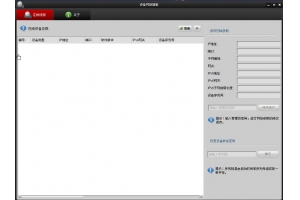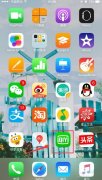如何获取WIN10系统之后安装WIN10步骤详解
2015-10-27
37
795
Windows 10 是微软公司最新的一个版本,而且也是最后一个windows的版本,但是有很多小伙伴都不知道该如何安装这个新版本,这里我就为大家分享一下我的经验吧。
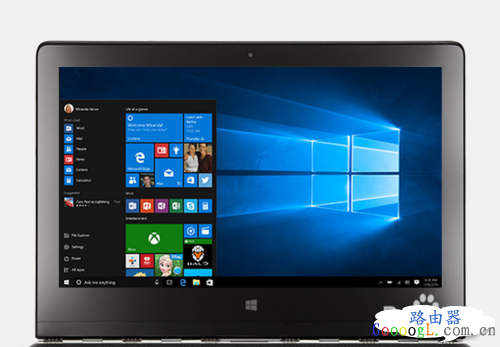
首先我们要先进入windows官网,登录或注册帐号,之后下载你要更新的win10系统软件。
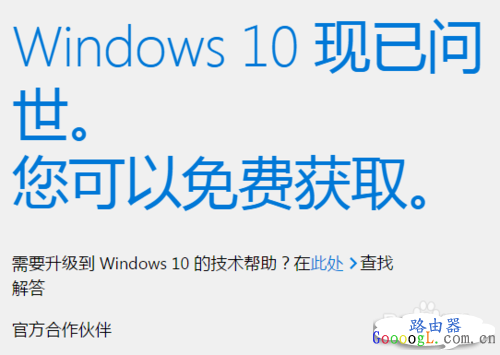
如果你本身就有windows软件,那你就 只要直接升级就好了,如果你想更为便利的,可以直接到电脑城购买win10软件。
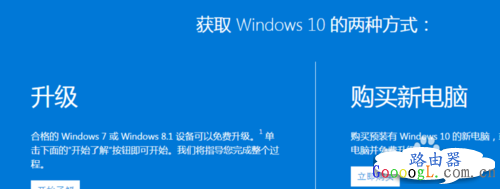
如果你的U盘里有WIN10那可以用它来安装,首先插入U盘,但那是你的U盘必须要启动好的才行。

按delete启动BOOT启动项,接着找里面找到U盘选项第的一个启动U盘。
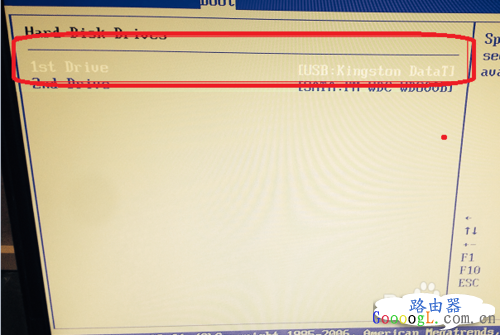
当你启动后会看到下图这个。之后会出现这个界面,查看一下默认选项,OK的话直接进入下一步。
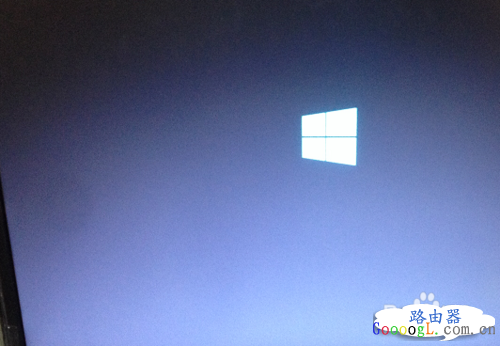
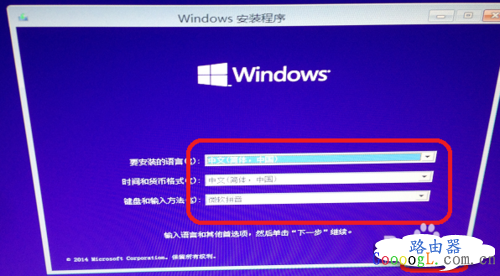
当出现win安装程序后,直接点击安装,在可授予条件打勾。点击击下一步,选择自定义安装仅安装windows (高极)。
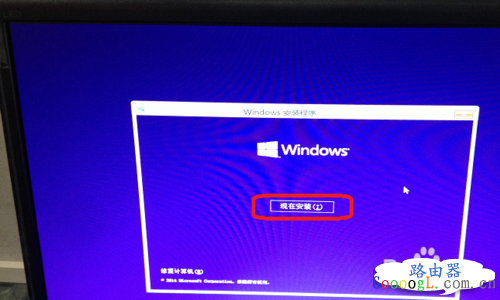
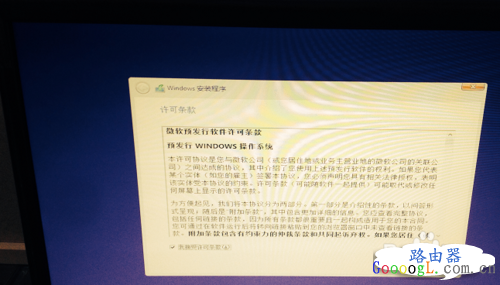
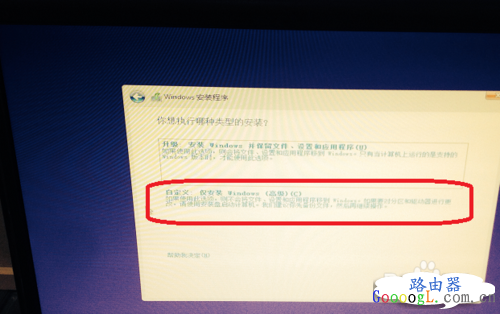
如果你的C盘太小可以装在其他的存盘里。还有一个要删除的地方。如图选择分区大约要用到30G
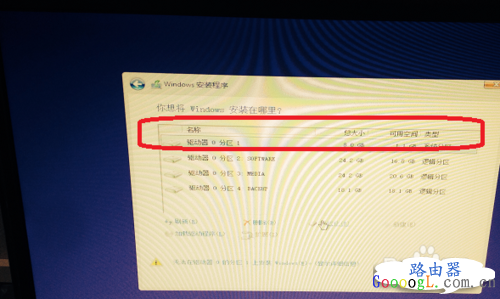
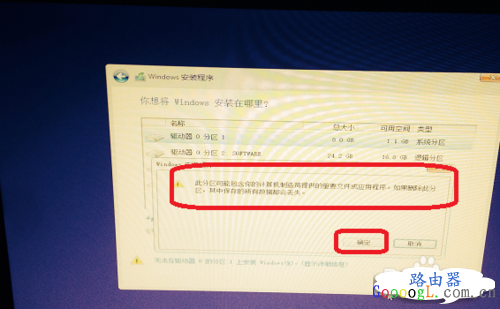
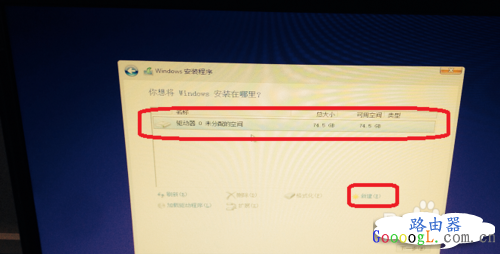
在主分区那里点击下一步,接着等待文件复制,时间可能要花久一点。
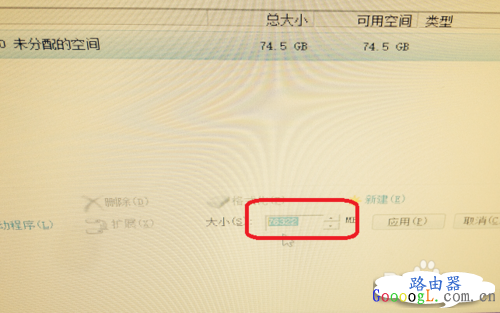
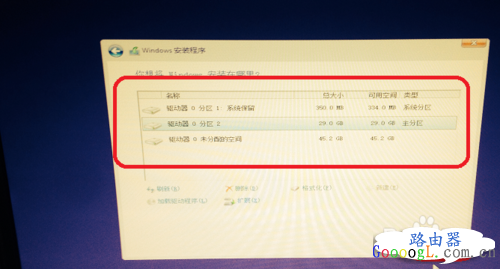
安装完成后系统会自动启动,如图正在进入桌面。
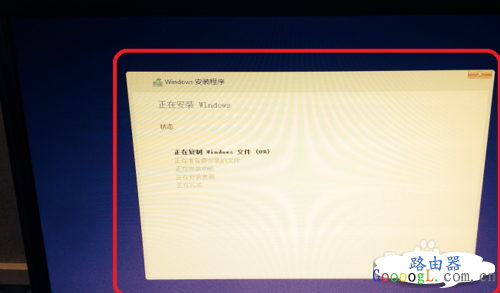
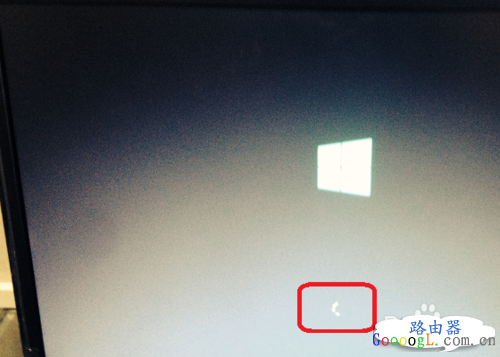
启动面出来后点击下图这个地方,用户名和密码俺自己喜欢的输入。一切都弄好后就会到桌面,这样就完成了WINDOWS10的安装了。

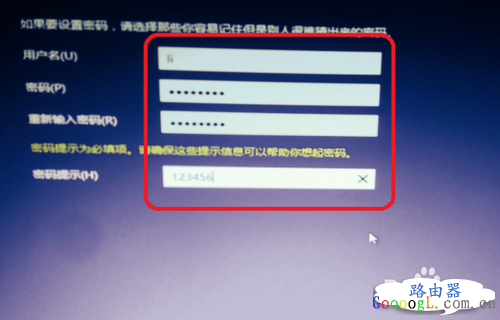

最后修改时间:2015-10-27
相关文章
暂时没有相关内容!
最新文章
- 05-10 如何使用智能手机做电视的遥控器?
- 03-01 重置路由器后宽带账号和密码怎么查
- 02-19 WiFi连接出现无互联网连接什么意思?
- 02-17 怎么重新设置wifi密码步骤
- 01-01 如何将别人踢出您的路由器WiFi网络
- 07-08 没有密码怎么连接wifi无线网